Jeg kan godt lide at optage lyde af alle slags. Jeg har masser af lydfiler på min Samsung Galaxy S6. Men i går slettede jeg mange vigtige, mens jeg administrerede sange. Jeg har ikke en vane at tage backup af film eller musik. Er der nogen enkel måde at gendanne disse slettede lydfiler på?
Står du over for den situation, at du fejlagtigt sletter nogle værdifulde lydfiler? Ved du hvordan man får dem tilbage? Faktisk kan mange grunde forårsage dit datatab. Nogle gange, når du fjerner unødvendige filer for at få mere lagerplads, kan du ved et uheld slette nogle vigtige data. Den gode nyhed er, at der stadig er metoder, der kan hjælpe dig med at gendanne de mistede filer. Denne guide viser dig, hvordan du gendanner slettede lydfiler trin for trin.
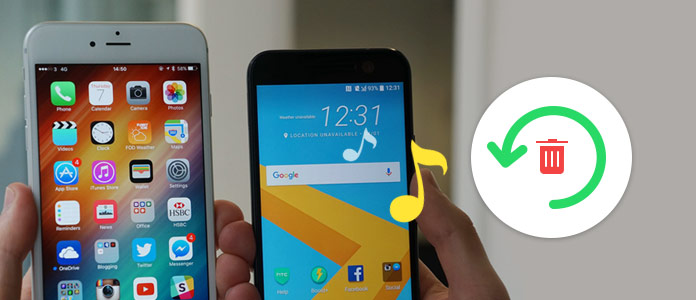
Gendan slette lydfiler
Dit tab af Android-lydfiler kan være forårsaget af mange årsager, såsom utilsigtet sletning, fabriksindstilling, Android-opdatering, virusangreb osv. Så først skal du finde ud af, om de mistede lydfiler kan gendannes.
Selvom vi fortæller dig, at der stadig er måder at gendanne slettet musik på, skal du sørge for, at denne lyd ikke er overskrevet. Hvad overskrives så? Det er processen, at gamle filer på vores enhed erstattes af de nye data. Nye data finder sted og fjerner de gamle helt. Du skal vide, at dataene ikke slettes fra din Android-enhed med det samme, mens du sletter. Men hvis disse filer overskrives, er der ingen måde at få dem tilbage på. Så hvis du vil gendanne slettede lydfiler, skal du følge nedenstående tip:
Trin 1 Stop med at udføre nogen handling på din telefon
Så snart du bemærker datatab, og du vil redde disse slettede lydfiler, skal du straks stoppe med at bruge din Android-enhed. Fordi nye data vil blive produceret og erstatte de gamle filer. Når de nye data overskriver de gamle data, gendannes dine slettede lydfiler aldrig.
Trin 1 Deaktiver Wi-Fi-forbindelse
Selvom du muligvis ikke gør noget ved din telefon, er der stadig nogle apps, der kører i baggrunden. Når Wi-Fi er tilsluttet, kan systemet og apps muligvis opgraderes. Disse handlinger kan medføre, at Android-lydfiler overskrives. Så du skal afbryde forbindelsen til Wi-Fi.
Du er på det rigtige sted, hvis du er en Android-bruger og har behov for at gendanne slettede lydfiler. Som du kan se ovenfra, har du en stor chance for at hente de mistede musikfiler. Nu kommer vi til det punkt, hvordan man gendanner slettede lydfiler? Her anbefaler vi oprigtigt den professionelle Android Data Recovery for at hjælpe dig med at udføre jobbet. Uanset om du bruger Samsung Galaxy Note 8 / S8, Sony, Google, LG, HUAWEI, Xiaomi eller andre Android-enheder, kan du bruge følgende metode til at få de mistede data gendannet.
Android Data Recovery er et kraftfuldt slettet lydfiler gendannelsesprogram, som kan hjælpe dig med at hente de slettede sange med lethed. Udover audios giver det dig også mulighed for at gendanne andre Android-data som kontakter, opkaldslogger, beskeder, videoer, billeder og mere. Du har ikke brug for en Google-sikkerhedskopi, bare download den gratis, og du kan nemt få de slettede lydfiler tilbage.
Trin 1Start Android Data Recovery
Med download-knappen ovenfor kan du nemt få den passende Windows- eller Mac-version på din computer. Start disse brugervenlige lydfiler, der gendannes, og tilslut derefter din Android-enhed til den. Klik på "Android Data Recovery", så genkender den automatisk din telefon.

Trin 1Aktivér USB-debug
For at administrere din Android-telefon på computeren skal du først aktivere USB-debug på din telefon.

Trin 1Scan slettede lydfiler
Du skal vælge datatyper, der skal gendannes. Som du kan se, kan næsten alle Android-filer gendannes, såsom kontakter, opkaldslister, beskeder, billeder, videoer osv. Hvis lydfilerne er alt dit behov, kan du kun vælge indstillingen "Audio". Klik derefter på "Næste" og installer FoneGo-applikationen på din telefon, og giv tilladelse til at scanne dine telefondata. Endelig begynder denne software at scanne alle valgte Android-data.

Bemærk: I dette trin skal du root Android-enhed. Denne kraftfulde Android Data Recover hjælper dig med at rodde Android automatisk. Der er også en "Avanceret rod" -mulighed, hvis den første rodfæstelse mislykkes.

Trin 4Gendan slettede lydfiler
Når scanningsprocessen er forbi, vises alle Android-data i kategorier i venstre kontrol. Klik på "Audio" på venstre liste, og du kan kontrollere detaljerede oplysninger om hver musik i det højre eksempelvindue. Vælg de lydfiler, du vil gendanne, og klik derefter på "Gendan" -knappen.

Inden for få sekunder gendannes de slettede lydfiler til din computer. Derefter kan du overføre dem tilbage til din Android-telefon.
Følgende video viser dig, hvordan du gendanner slettede lydfiler:


Selvfølgelig siger, at mange Android-brugere foretrækker at gendanne de slettede sange uden at rodfæste. Rent faktisk, Android Data Recovery giver også en måde at gøre det på. Bare fortsæt med at læse for at kontrollere detaljerne.
Trin 1Det første trin vil være det samme. Du skal starte Android Data Recovery på din computer og tilslutte din Android til den. Men denne gang er "Broken Android Phone Data Extraction" den rigtige mulighed. Klik derefter på knappen "Start".

Trin 2Vælg og bekræft din enhedsmodel og andre oplysninger. Klik på "Bekræft" for at gå til næste trin.

Trin 3Følg instruktionerne på skærmen for at sætte din Android i downloadtilstand, og klik derefter på "Start" -knappen.

Trin 4Det scanner og viser derefter alle typer data på din Android-telefon. Når alle filer vises på grænsefladen, kan du klikke på "Audio" for at kontrollere detaljerne om de slettede lydfiler. Vælg derefter de slettede, du vil gendanne, og klik på "Gendan" -knappen.

Faktisk bruges denne metode hovedsageligt til at løse forskellige Android-systemproblemer. Selv din Android-telefon er system ødelagt, ligesom muret, systemnedbrud, virusangreb, sidder fast, frosset eller kan ikke svare, du kan nemt løse det. Mere end blot at give dig et sundt system, kan det hjælpe med at gendanne slettede lydfiler og andre data på din Android-enhed. Én ting, du skal vide først, denne måde er kun kompatibel med Samsung-telefoner i øjeblikket.
Vil du gendanne slettede data direkte på din Android-telefon? Mange gendannelsesapps i Google Play hævder, at de kan hjælpe dig med det. Her introducerer vi dig DiskDigger. Det tilbyder to versioner, gratis version, der hjælper dig med at gendanne slettede billeder og en betalt version for at gendanne flere filer.
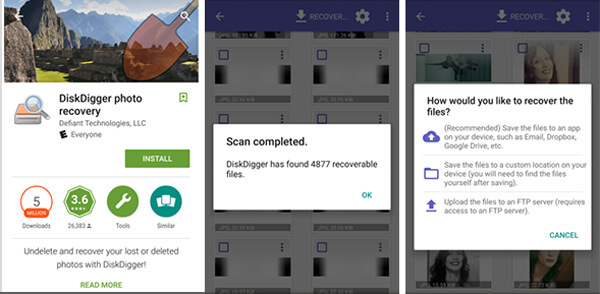
Trin 1Find og download DiskDigger i Google Play. Installer og åbn det derefter på din Android.
Trin 2Der findes to scanningsmåder, en "Fuld scanning" til rodfæstet Android og "Grundlæggende scanning" til telefonen er ikke rodfæstet. Vælg den rigtige mulighed for at scanne alle typer data på din enhed.
Trin 3DiskDigger bruges hovedsageligt til at gendanne slettede fotos. Det viser dig, hvor mange filer du kan gendanne. Hvis du vil gendanne slettede lydfiler, skal du muligvis opgradere til den betalte version.
Trin 4Marker de filer, du vil gendanne, og tryk på "Gendan" for at få dem tilbage til din telefon. Du er i stand til at gendanne slettede sange til intern hukommelse eller SD-kort alt efter dit behov.
Vi har talt om, hvordan man gendanner slettede lydfiler i indlægget. Der tilbydes tre metoder til at hjælpe dig med at redde de mistede Android-data. Håber du kan få de slettede sange tilbage efter at have læst denne side. Hvis du er en iPhone-bruger, kan du stole på iPhone Datagendannelse for at hente den slettede musik. Hvis du har andre spørgsmål eller bedre løsninger, kan du give os en besked.